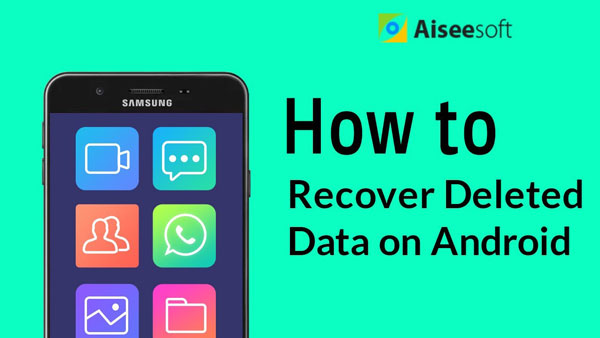Muchos usuarios de Samsung se quejan de que su Galaxy S5 o S3 siempre se reinicia, lo que hace que sus teléfonos no funcionen, incluso pierdan datos. Mucha gente quiere saber por qué el teléfono sigue reiniciando y cómo solucionarlo.
Aquí, te mostraremos por qué el teléfono sigue reiniciando y cómo solucionar fácilmente el problema para que su teléfono Android pueda volver a la normalidad.
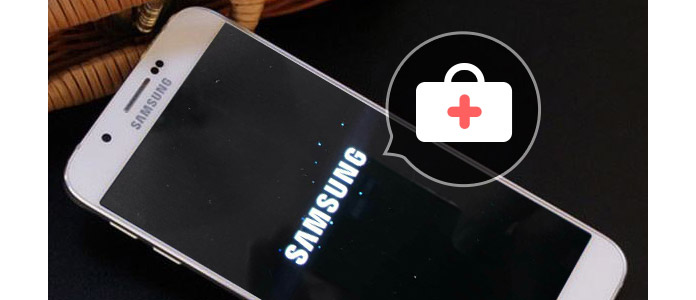
El teléfono sigue reiniciando
Muchas personas dicen que sus teléfonos siguen reiniciando después de instalar Lollipop y hacen todo lo posible para desinstalar Lollipop. Pero no pasa nada, su Samsung sigue reiniciando. En realidad, solo la desinstalación no puede resolver el problema. Aquí, le diremos varias razones por las que sus teléfonos Android siguen reiniciando en detalle. Solo síguenos.
Al igual que Lollipop, algunas aplicaciones de terceros no son compatibles con el nuevo firmware y podrían bloquearse. Como resultado, sus dispositivos Android no pueden reiniciarse normalmente.
Solución: Reiniciar en modo seguro.
El nuevo sistema operativo que incluye un firmware diferente puede dañar los datos existentes en la memoria de su dispositivo y hacer que su teléfono se reinicie.
Corrección: reiniciar en modo seguro.
Si un componente de su Android está dañado, podría haber algún problema con su teléfono, como que el teléfono se reinicia solo.
Solución: restablecimiento de fábrica.
Los datos en su partición de caché del firmware anterior aún existen y el nuevo firmware está usando los datos, lo que hace que el teléfono se reinicie.
Arreglo: Limpiar partición de caché.
A continuación se explica cómo reparar el teléfono que sigue reiniciando. Para hacer esto, le recomendamos una herramienta de recuperación de teléfono: Extracción de datos de Android rotos, te proporciona dos servicios, uno es recuperar datos de un teléfono roto, el otro es arreglando telefono brickeado. Entonces lo usamos para ayudarlo a reparar su teléfono anormal. ¡Solo descárgalo y pruébalo gratis!
Paso 1Instale y abra Extracción de datos de Android rotos en la computadora.
Después de descargarlo, instálelo y abra la Extracción de datos rotos de Android, y conecte su Samsung u otro teléfono Android con la computadora.
Paso 2Elija "Reparar dispositivo".
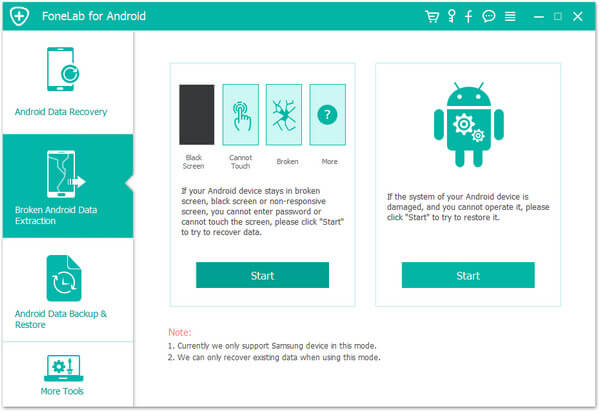
Paso 3Seleccione "Atascado en la pantalla de inicio", haga clic en "Siguiente" y elija el modelo de su teléfono.
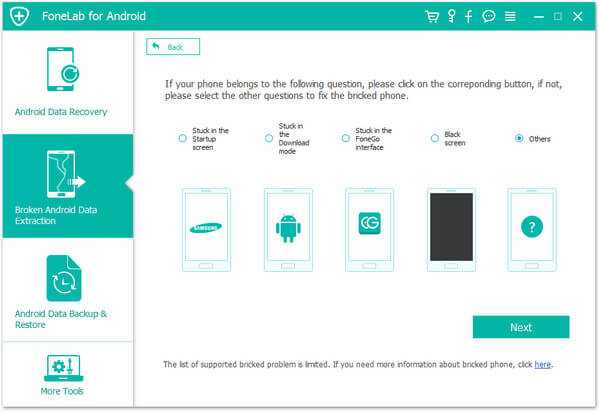
Paso 4Ingrese al modo de descarga de acuerdo con la imagen a continuación.
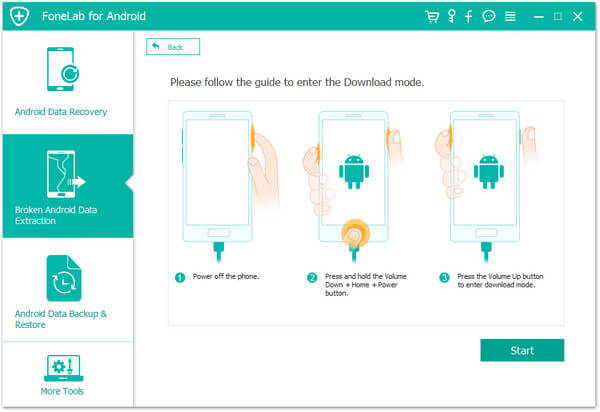
Paso 5Arregla que tu teléfono sigue reiniciando.
Después de ingresar al modo de descarga, haga clic en "Iniciar" para ingresar al proceso de reparación. Solo unos minutos, puede hacer que su teléfono vuelva a la normalidad.
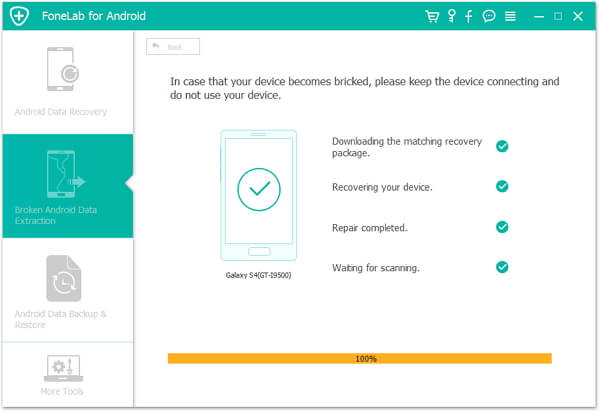
Ahora, ha arreglado su teléfono de reinicio a la normalidad. Y si desea recuperar sus datos perdidos, puede utilizar Android de Recuperación de Datos para recuperar los datos perdidos de su teléfono. Buena suerte para ti.
Puedes aprender los pasos del siguiente video: